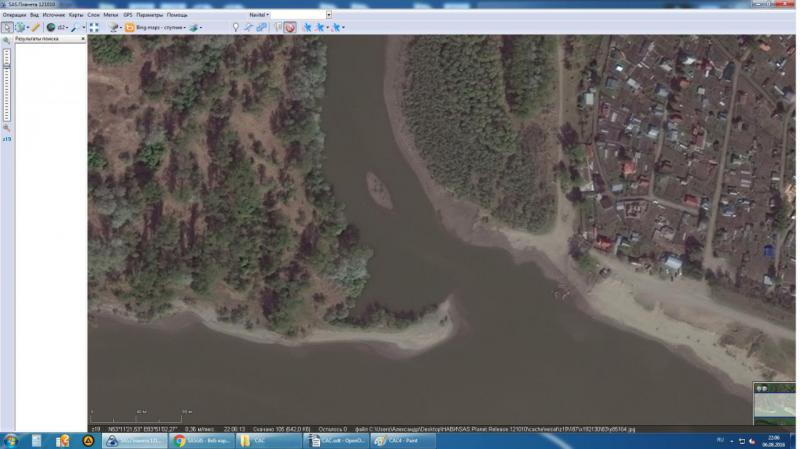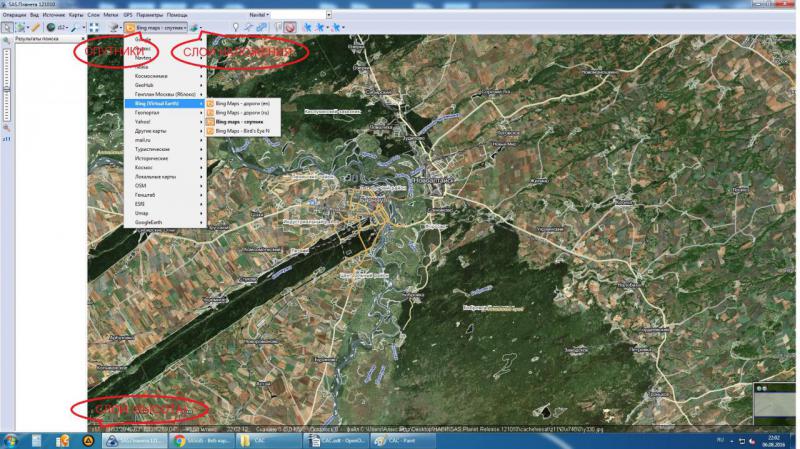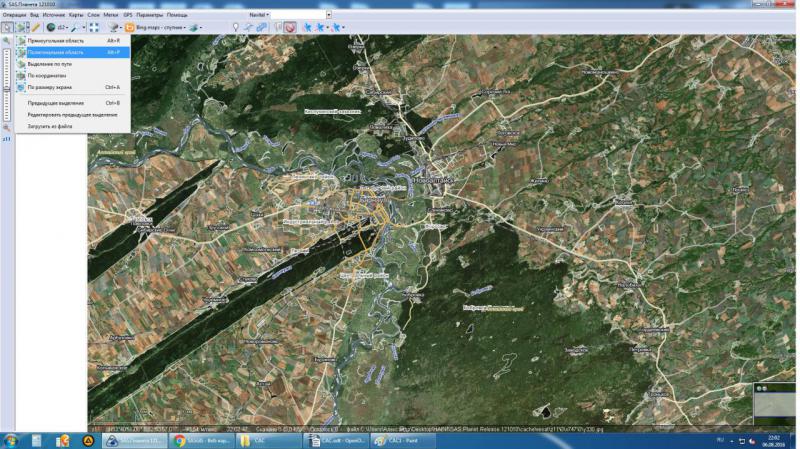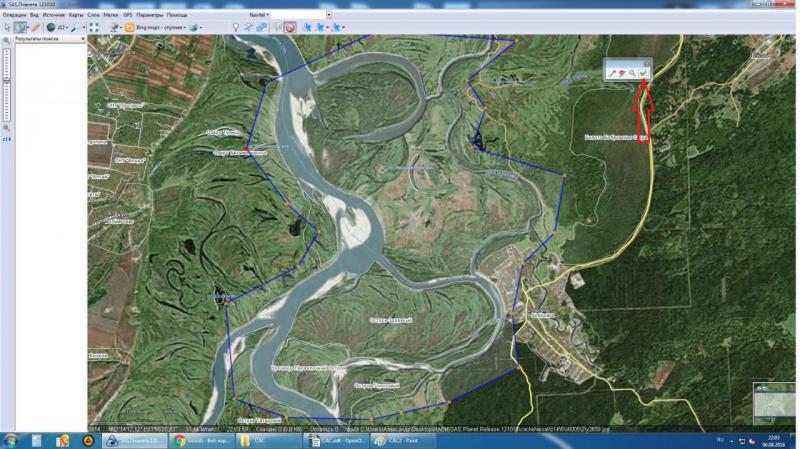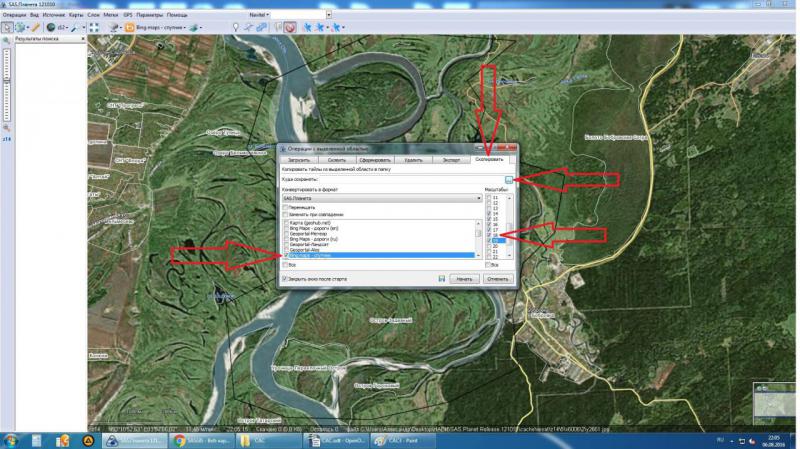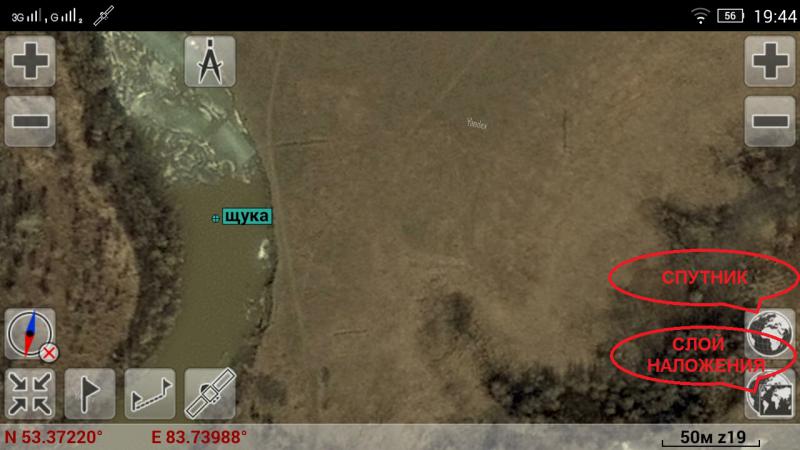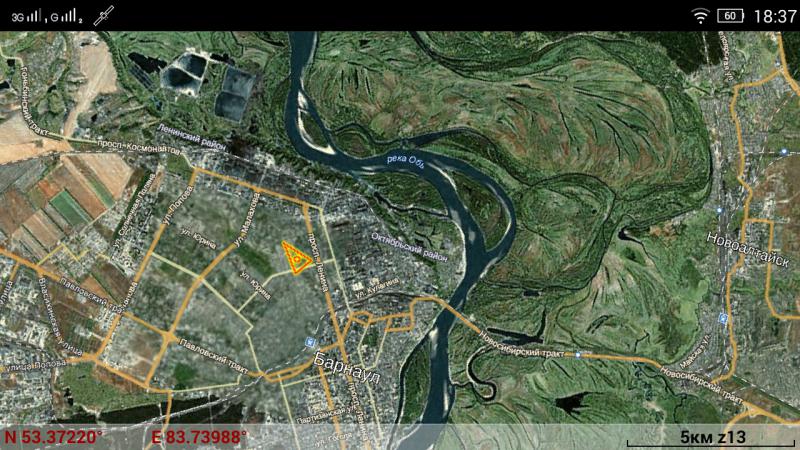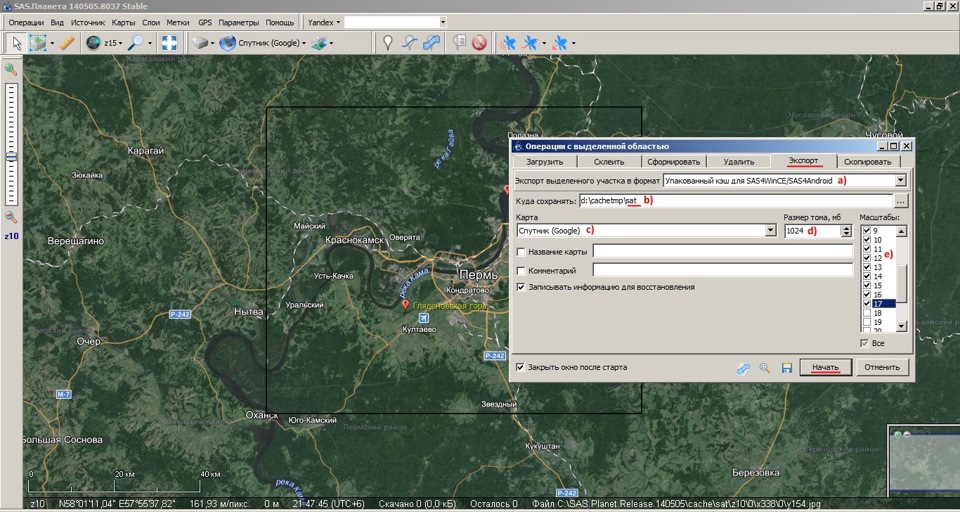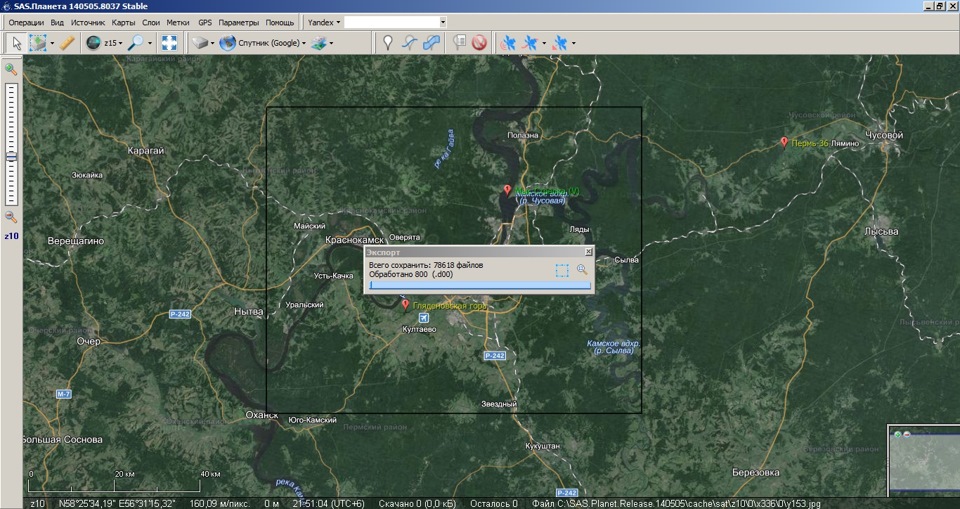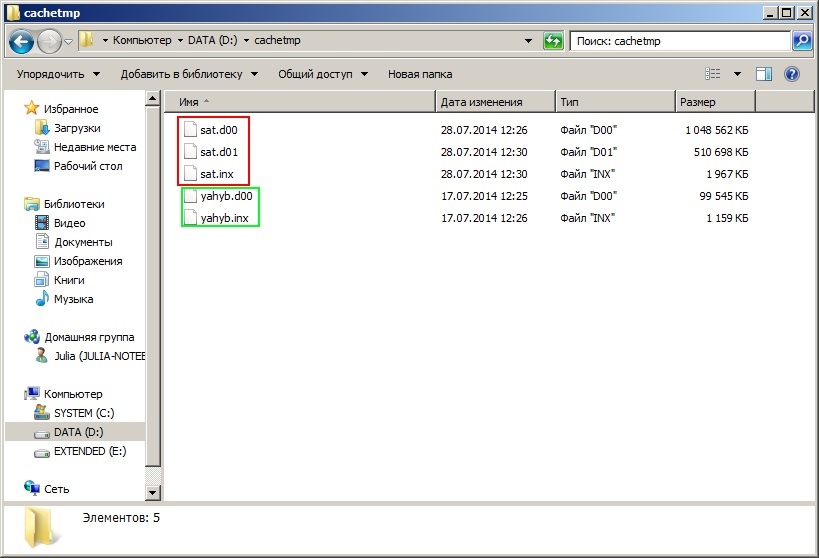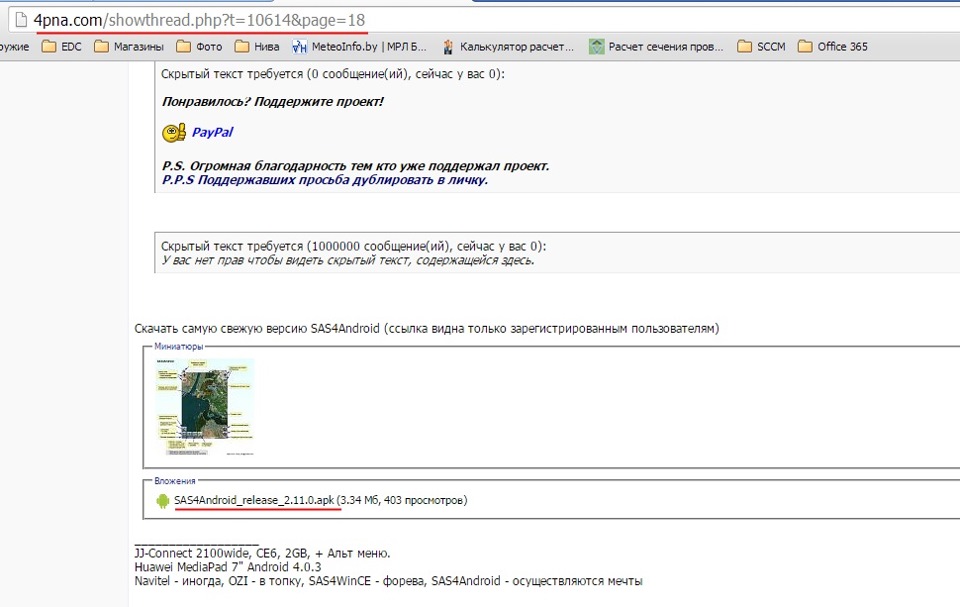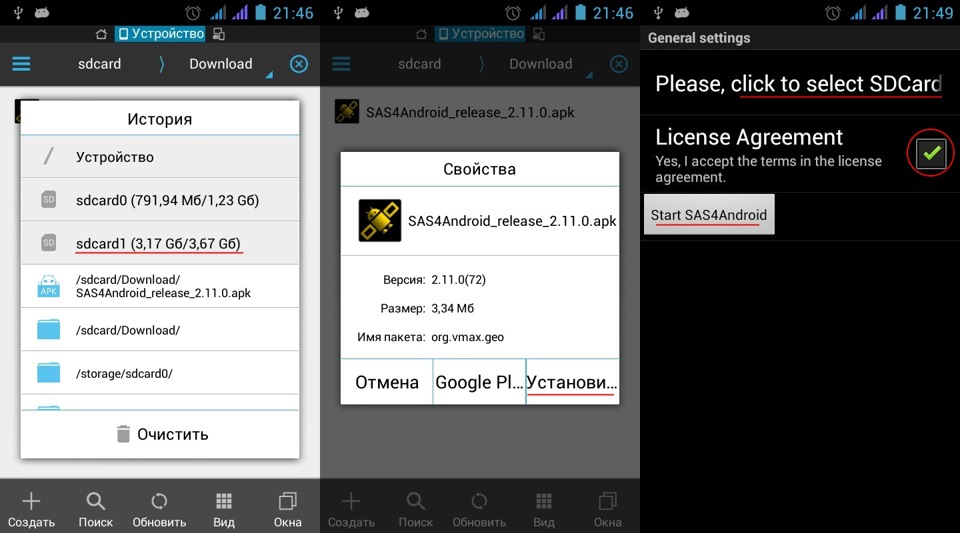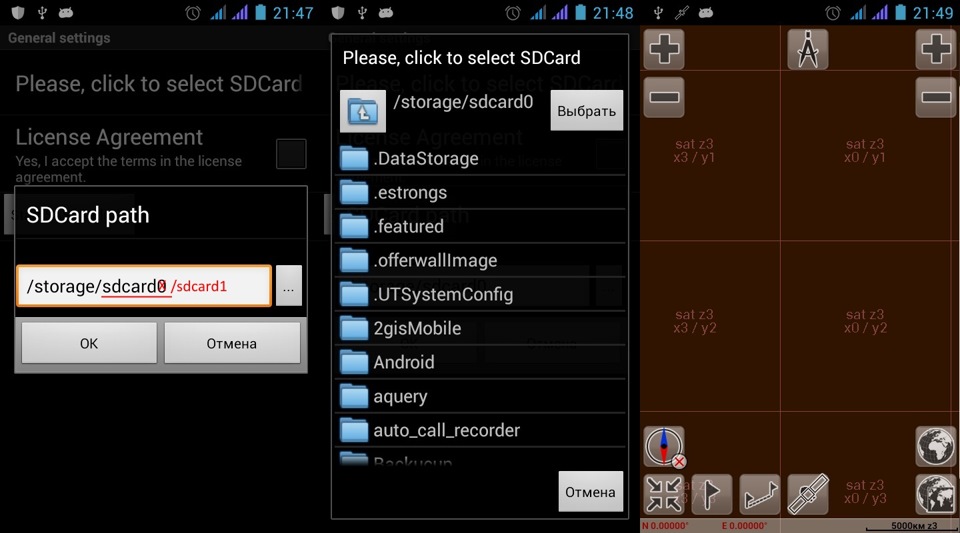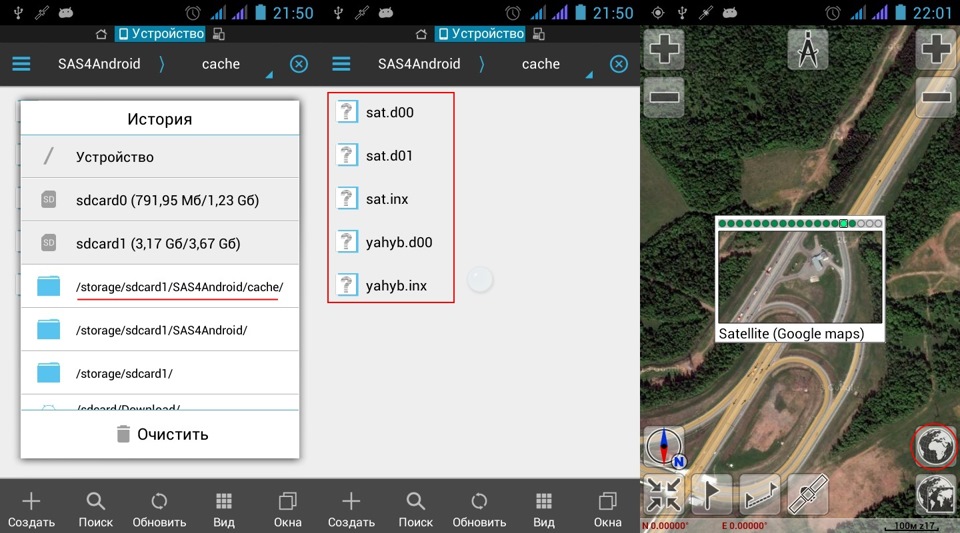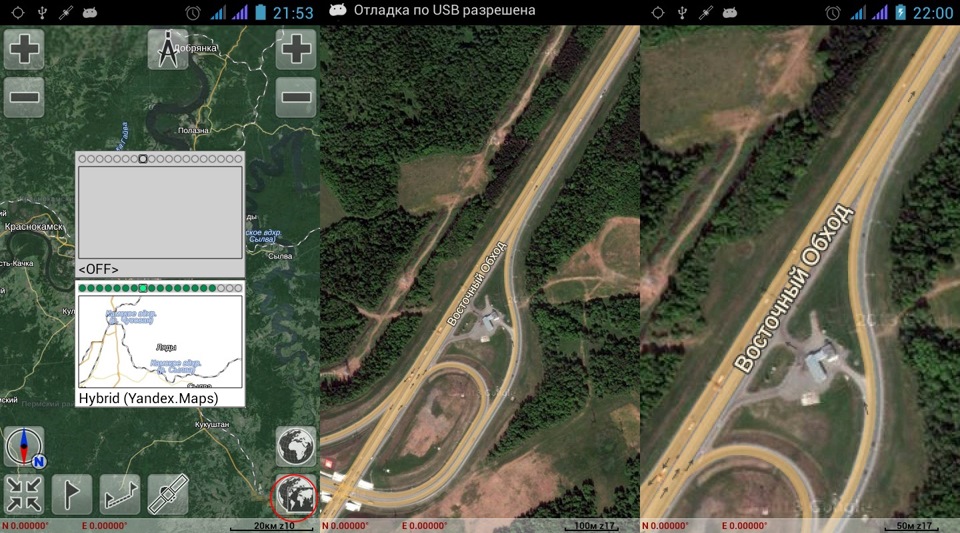Как сделать карту для sas4android
SAS4Android — программа для навигации по картам и спутниковым снимкам
Дата регистрации: 23-Июнь 14
Я с вашего позволения сильно распинаться не буду, ибо по ссылкам которые я размещу, находятся профильные форумы, на которых всё разжёвано до состояния мелкого фарша, однако если у кого то возникнут вопросы, ответы на которые мне известны — пишите, расскажу.
Итак, SAS4Android — программа для навигации по «офлайн» картам и спутниковым снимкам, скачанным с помощью программы SASPlanet (Google, Яндекс, Bing, Navitel, и пр.).
Первое что нам понадобится тащемто сама SASPlanet, скачиваем, устанавливаем, вроде сложного там ничего нет. Интерфейс выглядит так:
Всё интуитивно понятно, можно выбирать разные спутники и слои наложения (на которых хранятся контуры дорог, названия улиц, рек, населённых пунктов и пр.), которые можно включать и отключать по желанию.
Второе — флеш карта для телефона, у меня 10го класса на 32 Gb, заполнена за два года на 17 Gb примерно, но я очень много скачиваю, причём локальные участки — в максимальном разрешении до z 20.
Третье — сама SAS4Android, программа скачиваеться на телефон и устанавливается на флешку в него вставленную, предварительно разрешив ему установку из не проверенных источников. Процесс активации программы (она имеет ограниченный период использования, после чего начинает вылетать раз в 10 минут, приходится либо перезагружать, либо заплатить немного денег разработчику), описан по ссылке, в самом первом сообщении, так же, как собственно и описание процесса пользования программой. Запускаем программу, смотрим на тёмный экран и жёлтую стрелочку и выключаем её (два клика по клавише «назад»).
После установки программы, отключаем телефон, извлекаем флешку и подключаем её к компьютеру, на котором запускаем SASPlanet. Выбираем спутник, на котором интересующий нас участок карты, виден максимально качественно и полностью.
Открываем меню «Операции с выделенной областью», жмём «Полигональная область».
. и выделяем интересующий на участок карты и жмём на зелёную «галку» меню:
После чего, выбираем вкладку «Скопировать», в ней указываем директорию с кэшем программы SAS4Android, расположенной как мы помним на флешке, как правило по адресу: /sdcard/SAS4Android/cache (если программа сама не создала такой раздел, нужно сделать это вручную).
Отмечаем спутники картинки с которых мы хотим скачать (по умолчанию галка стоит на том, в котором открыта карта), при необходимости, можно выбрать несколько.
Далее, ставим галки на нужном для скачивания масштабе, просто для передвижения по полям, достаточно z14-z16, реже z17, слои z18 и крупнее, нужны только в случае необходимости подробной детализации какого то участка. Я скачал практически весь край (что бы после загрузки не пялится в тёмный экран и не искать в слепую загруженный участок) двумя спутниками: Bing maps и Спутник (Яндекс карты), с разрешением z9-z14 и слой наложения: Яндекс народная карта (Яндекс. Карты), с разрешением z9-z17 (слой наложения гораздо меньше по объёму, поскольку содержит только векторную графику), накануне очередного выезда я выбираю интересующий меня участок, захватывая весь маршрут с запасом, загружаю его с разрешением z15-z16 (реже 17), а клочок карты интересующий меня более подробно, выделяю отдельно и скачиваю до 19го, а то и 20го уровня.
Ждём пока программа сохранит выбранные нами карты, отключаем флешку, вставляем её в телефон, запускаем его и программу. В запущенной программе, открываем меню, выбираем директорию с загруженными картами и слоями наложения, после чего выбираем источник (спутник) уже в интерфейсе самой программы.
В программе можно отмечать точки с комментариями, рисовать трек, измерять расстояние и др. и пр., я если честно, пользуюсь только метками, треки не писал (не вникал как это сделать), в общем, для меня, это просто карта, позволяющая не заблудится в лесу, проехать полевой дорогой, или поставить метку в приглянувшемся месте.
Программа не лишена недостатков, загружать карты пред выездом может показаться занятием хлопотным, но на самом деле, процесс занимает гораздо меньше времени, чем я потратил на написание двух абзацев с его описанием.
Продам гараж на причале БМК, с вопросами в личку, телефон в профиле.
Лада 4×4 3D Хмурый трактор › Бортжурнал › Навигация вне дорог (часть 2)
Прошло полгода, и я наконец-то сподобился написать продолжение своей инструкции по закачке спутниковых и топографических карт в смартфон/планшет на Android.
Для понимания о чем идет разговор, рекомендую вам почитать первую часть инструкции, а я продолжу с того места, где остановился в прошлый раз 😉
…После того, как мы закачали необходимые квадраты на ПК с помощью SAS.Планета, нам необходимо преобразовать их в соответствующий формат.
Смотрим на Рисунок 1.
Переходим на вкладку «Экспорт».
a) выбираем нужный формат: «Упакованный кэш для SAS4WinCE/SAS4Android»
b) указываем путь сохранения; важно: сначала прописываем путь к каталогу, потом в пункте «с)» обязательно выбираем какой-нибудь другой тип карты, а только потом тот, который нужно; если все сделано правильно, то к прописанному пути автоматически допишется корректное название файла (в примере выше — у карты «Спутник Google» название sat, а у слоя «Яндекс.Гибрид» — yahyb).
d) Размер тома — если объем превысит его, то будет создан второй файл, затем третий, и т.д. Советую оставить по умолчанию 1024Mb
e) Масштабы — выбрать необходимые (обычно — с первого по последний скачанный масштаб).
Тыкаем «Начать»
Ждем, пока процесс дойдет до конца. В зависимости от размера области, экспортируемых масштабов, производительности ПК может занимать от нескольких минут до нескольких часов. Советую экспериментировать на небольших областях, чтобы получить примерное представление о времени обработки.
В указанном нами каталоге должны появиться указанные файлы. В примере на Рис.3 видно выгруженные файлы sat (два тома + индекс), и yahyb (один том + индекс).
Переходим в тему автора программы SAS4Android на форум «Мир автомобильных навигаторов (4PNA)», регистрируемся там (необходимо для скачивания программы), скачиваем пакет по ссылке.
Копируем скачанный пакет на смартфон, и запускаем его установку. На Рис.5 видно, что для работы с файлами на смартфоне я использую ES Manager. Обратите внимание и запомните, как называется ваша съемная карта памяти (в зависимости от модели смартфона она может называться sdcard, sdcard0, sdcard1, sdcard2) — это вам понадобится прямо сейчас. В моем примере — карта памяти называется sdcard1 (размер
После установки пакета, запускайте программу — при первом запуске она потребует небольшой настройки (Рис.5 и Рис.6):
a) принять лицензионное соглашение;
b) указать путь до съемной карты памяти (см. выше) — оттуда программа будет брать скачанные карты (в моем примере — /storage/sdcard1)
c) жмите Start SAS4Android — должно запуститься что-то похожее на правую часть Рис. 6. Не пугаемся, это нормально. Закрываем программу.
Сейчас нужно скопировать экспортированные карты с ПК на смартфон в нужный каталог.
На указанной в предыдущем шаге карте памяти должна находиться папка SAS4Android\cache, в которую и нужно забросить созданные вами файлы (см. Рис. 7). Тут никаких затруднений не должно возникнуть, я думаю.
Включаем навигацию на смартфоне, запускаем SAS4Android, и видим то, что хотели увидеть! При необходимости выбираем из нескольких карт / слоев то, что будет отображаться.
Важно: после запуска программы необходимо дождаться, пока найдутся спутники и программа определит ваше местоположение — иначе стартовая позиция определяется где-то в Африке, и у вас будет пустой экран (т.к. вы квадраты с картой Африки не выкачивали)
Источники:
Основная тема на форуме 4PNA — благодарности автору программы SAS4Android, вопросы по ней, новые версии, и т.п.
Инструкция на Google Docs — подробнейшая инструкция; если возникли какие-то проблемы при установке, вопросы по работе — там есть ответ.
Проект SASGIS — сайт программы SAS.Планета.
Благодарности:
v_max — автор SAS4Android и SAS4WinCE, за отличное удобное ПО
проект SASGIS — за SAS.Планета
Создание нескольких архивов карт
Кэш карт, не входящих в список по умолчанию.
Иногда приходится создавать собственные карты, не входящие в список карт по умолчанию. Либо может быть, что названия некоторых карт, хотя и входящих в список, не соответствует названиям по умолчанию или необходимо создать несколько архивов или хочется иметь свое более привычное название. Тогда необходимо подготовить и подключить пользовательский кэш.
Подготовка пользовательского кэша ничем не отличается от подготовки обычного кэша.
Например, в программе SAS.Планета из общего массива кэша DeKarta-new мы создали отдельный пользовательский кэш по конкретному региону, который на компьютере называется DeKarta-new_Bur. Решили его упаковать для SAS4Android, и получили файлы типа DeKarta-new_Bur.inx, DeKarta-new_Bur.d00, DeKarta-new_Bur.d01 и т. д. Количество файлов зависит от объема. Разделение на файлы выполняется SAS.Planeta в соответствии с настройкой величины файла (по умолчанию стоит 1024 Mб). Такой архив отностится к одной связанной области (не обязательно географически). Каждый архив со своей связанной областью должен иметь уникальное имя.Если требуется применить неупакованный кэш, то просто копируем папку DeKarta-new_Bur (содержащую стандартные папки z3, z4. z20) из кэша SAS.Планета в кэш SAS4Android.
Как и обычный кэш, пользовательский следует скопировать в папку cache, соблюдая правило.
Для подключения пользовательского кэша нужно войти в настройки программы, нажать “Источники”. Появится окно выбора источников. Следует выбрать либо Источники карт, если предполагается подключить пользовательскую карту/снимки, либо Источники слоёв, если предполагается подключить пользовательский слой.
Появится список карт/снимков (слоёв) по умолчанию, а вверху списка будет пункт Добавить новый. Выберите этот пункт. Появится окно новой карты (слоя).
Одновременно на экране только один источник. Переключение между ними кнопкой выбора карт.
Либо один, либо другой. Тот, на который переключились в данный момент.
6. У Вас запишется новый config. При переустановке программы с удалением данных эти настройки не сохраняются. Оригинальный sat, который правили останется, поскольку исходно сконфигурированные источники восстанавливаются при запуске. В меню выбора источника он появится при условии, что Вы его в cache положили.
Сохранение пользовательских источников
Подгрузка тайлов спутниковых снимков, растровых карт и дополнительно отображаемых слоев из Интернета
Подгрузка тайлов из Интернета в программе добавлена с целью обеспечения срочной или крайней необходимости скачивания отсутствующих в вашем кэше участков карт и слоев в полуполевых условиях, когда невозможен доступ к компьютеру с установленной программой SAS.Планета и стационарному интернету.
Активация режима загрузки производится путем включения в Настройках опции «Подгрузка тайлов«.
Как это делать, подробно описано ЗДЕСЬ. Примеры скриптов приведены в Приложении.
Полученный JavaScript-файл нужно положить в директорию папки одноименного неупакованного источника.
Индикатор этот показывается, только если разрешена подгрузка в настройках.
rwx означает, что директория доступна на запись, скрипт в ней есть, и он будет использоваться для подгрузки (подгрузка будет).
4. Чтобы подгрузка работала, естественно, нужен достаточно надёжный (лучше безлимитный) доступ в мобильный Интернет или сеть Wi-Fi.
5. Директория кэша должна быть доступна на запись приложению.
Что, в общем, проблематично на Андроиде 4.4.+, где запись на SD-карту отгрызли разработчики Гугла, но решение проблемы имеется.
6. Загружаются только те тайлы, границы которых видны в данный момент на экране.
7. Подгрузка работает только при открытом на экране приложении. То есть при уходе устройства в сон, либо выходе из приложения, например, с целью позвонить, ответить на звонок, послушать музыку, посмотреть почту и т. п., подгрузки НЕ будет. Если очень требуется непрерывная подгрузка при открытом на экране приложении в процессе вашего перемещения (по пути) – необходимо в Настройках включить опцию “Не гасить экран”, а в опции “Энергосбережение” выбрать “Затемнять дисплей” или “Полная яркость” и по возможности подключить внешнее питание.
перезагружаться. Но возможны варианты (см. Приложение).
9. Тайл, по каким-то причинам не загрузившийся (ошибки сервера, ошибки связи и т. п.), приложение повторно будет пытаться загружать не ранее, чем через 5 минут.
10. Выкачивания областей по заданным зумам, как это организовано в SAS.Планета – НЕТ.
Установка SAS4Android
Установка SAS4Android для версий Андроид от 2.2.х. до 4.3.х
1. Загрузить в устройстово установочный файл SAS4Android.apk
3. Запустить файл SAS4Android.apk.
По умолчанию структура папок программы такова:
Если используется структура папок по умолчанию, программа автоматически определяет пути к нужным папкам и файлам. Если используется другая структура папок, пути необходимо указывать вручную. В устройствах с версией Android до 4.3.x рекомендуется использовать именно структуру папок по умолчанию.
Далее рекомендуется приложение остановить и перейти к созданию кэша карт/слоев.
Особенности запуска на Андроид 4.4 и выше
На Андроиде 4.4 и выше права приложения на запись на SD-карту убрали. Если производитель не подправил прошивку при сборке, то приложение на нерутованом аппарате писать на SD-карту не сможет. В этом случае программа сама попытается найти, где разместить рабочую директорию. Скорее всего это будет директория в разделе данных приложения во внутренней памяти (некопителе) устройства.
При этом программа будет работать, данные будут записываться в папку work, считываться оттуда. Но пользователь будет лишён возможности взять что-либо из папки work или что-либо положить туда. Разумеется, речь идёт о нерутованном устройстве. Если такое состояние дел устраивает пользователя, то больше ничего делать не нужно. В противном случае придётся поработать руками.
Нужно найти такое место на устройстве, в которое и программа сможет записывать данные, и мы сможем эти данные оттуда брать и добавлять свои в случае необходимости.
Экспериментальным путём удалось отыскать такое место. Порядок действий по установке:
Здесь приведен готовый проверенный спсоб обхода ограничений Android 4.4х. Пользователю не возбраняется самому экспериментировать с местоположением и названием данной папки.
Выход в меню настроек программы.
После запуска программы выход в меню настроек осуществляется нажатием на системную кнопку “Меню”. Это может быть как аппаратная кнопка так и экранная кнопка в нижней части экрана (три вертикальные точки). В зависимости от вашего аппарата и версии Андроида на нем, это может быть либо аппаратная, либо экранная кнопка в нижней части экрана. На многих новых аппаратах с Андроидом версий 4 и выше эта кнопка совмещена с кнопкой списка запущенных приложений (два совмещенных прямоугольничка). В этом случае для выхода в меню достаточно нажать и удерживать нажатой кнопку запущенных приложений до появления меню настроек.
Особенности включения и выключения SAS4Android
При запуске программы включаются все режимы: отображение карт, навигация, запись трек лога (запуск сервиса). Имеется возможность выйти из приложения (перевести в спящий режим) без остановки сервиса, т.е. записи трек лога. В зависимости от настроек (режим записи трек лога, режим остановки сервиса) при необходимости запустить какую либо другую программу, позвонить или ответить на звонок при сохранении работающего сервиса следует использовать либо кнопку back, либо кнопку «домой» в виде домика.
Для остановки сервиса, в зависиммости от настроек, использовать двойной клик на кнопку «Назад», либо опустить «шторку», в списке запущенных приложений кликнуть по строке SAS4Android, нажать на кнопку Остановить.
#. В планшетах чаще всего статусная строка находится внизу. В её правой части группируются значки запущенных приложений. Если кликнуть по любому значку, то всплывет окно с линейкой со значками «Быстрых параметров» (звук, яркость WiFi, БТ, сеть, местоположение и т.п.), а ниже построчный список запущенных приложений.
Особенности распространения прораммы
Программа SAS4Android распространяется бесплатно.
Но есть способ лучше.
Скрытый текст требуется (0 сообщение(ий), сейчас у вас 59):
Понравилось? Поддержите проект!

P.S. Огромная благодарность тем кто уже поддержал проект.
P.P.S Поддержавших просьба дублировать в личку.
Ключи не продаются! Пожертвования с любыми упоминаниями о ключах или покупке в комментариях будут возвращены отправителям.
Проверьте для начала, что на Вашем устройстве файл deviceld.txt есть.
Если его нет, то ключ для Вашего навигатора создать не получится (увы, есть некоторые сильно урезанные модельки, на которых этот механизм не работает).
Если у Вас файл deviceld.txt пустой или не рабочий (остался от старой версии программы до сброса заводских настроек или обновления системы).
1. Удаляем старый deviceld.txt.
2. Запускаем программу.
3. Ждем, пока словит спутники (строка координат станет черной).
4. Закрываем программу. Действующий идентификатор должен появиться в папке work.
5. Обращаемся в личку к автору прораммы.
Так что, если Вы обновите систему или сделаете сброс до заводских настроек, то ключ работать перестанет.
Тем не менее, и это решаемо заменой ключа. Все вопросы про снятие ограничений задавайте в личку автору программы.